轻松搞定 WPS 表格双实线边框设置秘籍
WPS 表格作为一款常用的办公软件,其边框设置功能能让表格更加清晰美观,双实线边框的设置方法其实并不复杂。
要设置 WPS 表格的双实线边框,首先需要打开您的 WPS 表格文档,然后选中您想要设置边框的单元格区域,点击顶部菜单栏中的“开始”选项卡,在该选项卡中,您会找到“边框”按钮,点击它会弹出一个下拉菜单,在这个下拉菜单中,选择“其他边框”选项,会弹出一个“单元格格式”对话框,在对话框的“边框”选项卡中,您可以看到各种边框样式的选项,在“线条样式”中选择双实线,然后在“预置”中选择您想要应用双实线边框的位置,外边框”“内边框”或者“全部边框”等,最后点击“确定”按钮,就成功为所选单元格区域设置了双实线边框。
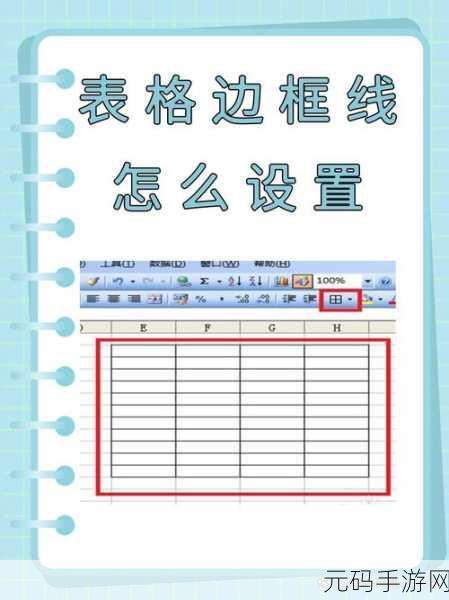
设置双实线边框时,需要注意一些细节,在选择单元格区域时要确保准确无误,以免出现部分边框未设置的情况,根据表格的内容和整体布局,合理选择应用双实线边框的位置,能够更好地突出重点和提升表格的可读性。
掌握 WPS 表格双实线边框的设置方法,能让您的表格更加专业和美观,为您的工作和学习带来便利。
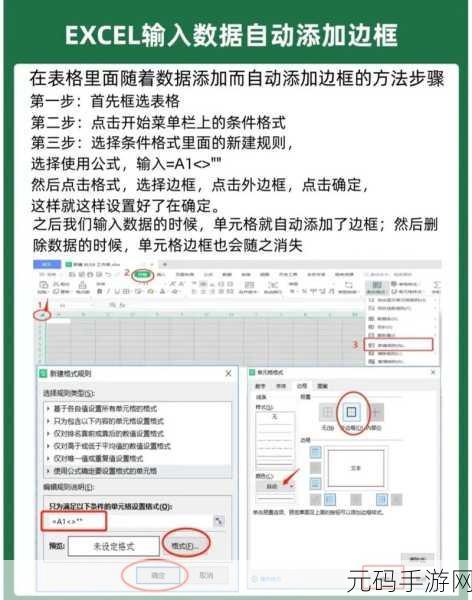
文章参考来源:个人实践及 WPS 软件官方帮助文档。









